
Análisis Completo de DarkRa1n: ¿Realmente Puede Eliminar iCloud?
Jul 17, 2025 • Categoría: Eliminar bloqueo de pantalla • Soluciones Probadas
Deshacerse del Bloqueo de activación en un teléfono iOS ha sido durante mucho tiempo un desafío para los usuarios sin credenciales de cuenta. DarkRa1n se perfila como una solución robusta, que ofrece una forma eficaz de desactivar tales restricciones. Diseñada pensando en la comodidad del usuario, esta herramienta permite acceder a Dispositivos iOS bloqueados sin necesidad de realizar pasos complejos. Además, destaca por su compatibilidad con muchas versiones de iOS.
Esta revisión en profundidad explora las funciones, ventajas y posibles limitaciones de DarkRa1n. Su objetivo es ofrecer una perspectiva clara de sus capacidades como desbloqueador de iCloud. Sigue las instrucciones para entender cómo funciona esta aplicación y tomar una decisión informada.
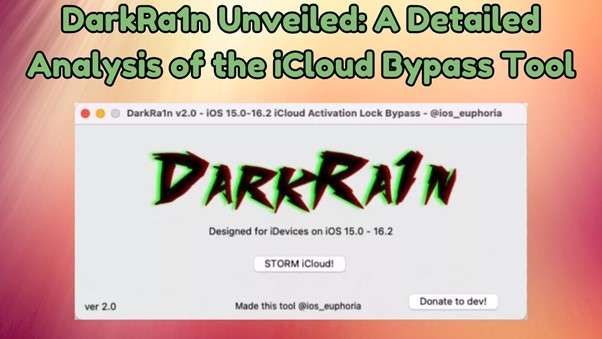
- Parte 1. ¿Qué es la Herramienta para Desactivar iCloud de DarkRa1n ?
- Parte 2. ¿Qué Modelos y Versiones de iPhone Son Compatibles con DarkRa1n?
- Parte 3. Cómo usar DarkRa1n iCloud Bypass para Eliminar el Bloqueo de Activación
- Parte 4. Cómo Desactivar Eficazmente el Bloqueo de Activación de iCloud sin DarkRa1n

Parte 1. ¿Qué es la Herramienta para Desactivar iCloud de DarkRa1n ?
Saber lo máximo posible sobre un programa que vas a utilizar en tu móvil es esencial. DarkRa1n es una herramienta gratis para desactivar iCloud que está diseñada para ayudar a los usuarios a desactivar el bloqueo de ciertos dispositivos Apple. Como sucesor del BlackRa1n, ofrece compatibilidad con dispositivos equipados con chips A9 a A11 que ejecutan iOS 15.0 a 16.2.
La herramienta funciona en Mac y Linux y requiere que los usuarios liberen sus dispositivos. Deberán hacerlo utilizando Palera1n antes de proceder con el proceso de desactivación. Es importante tener en cuenta que DarkRa1n iCloud desactivar es una solución tethered. Eso significa que si el dispositivo se restablecido o se queda sin batería, hay que volver a conectarlo a la computadora y volver a ejecutar el proceso de jailbreak.
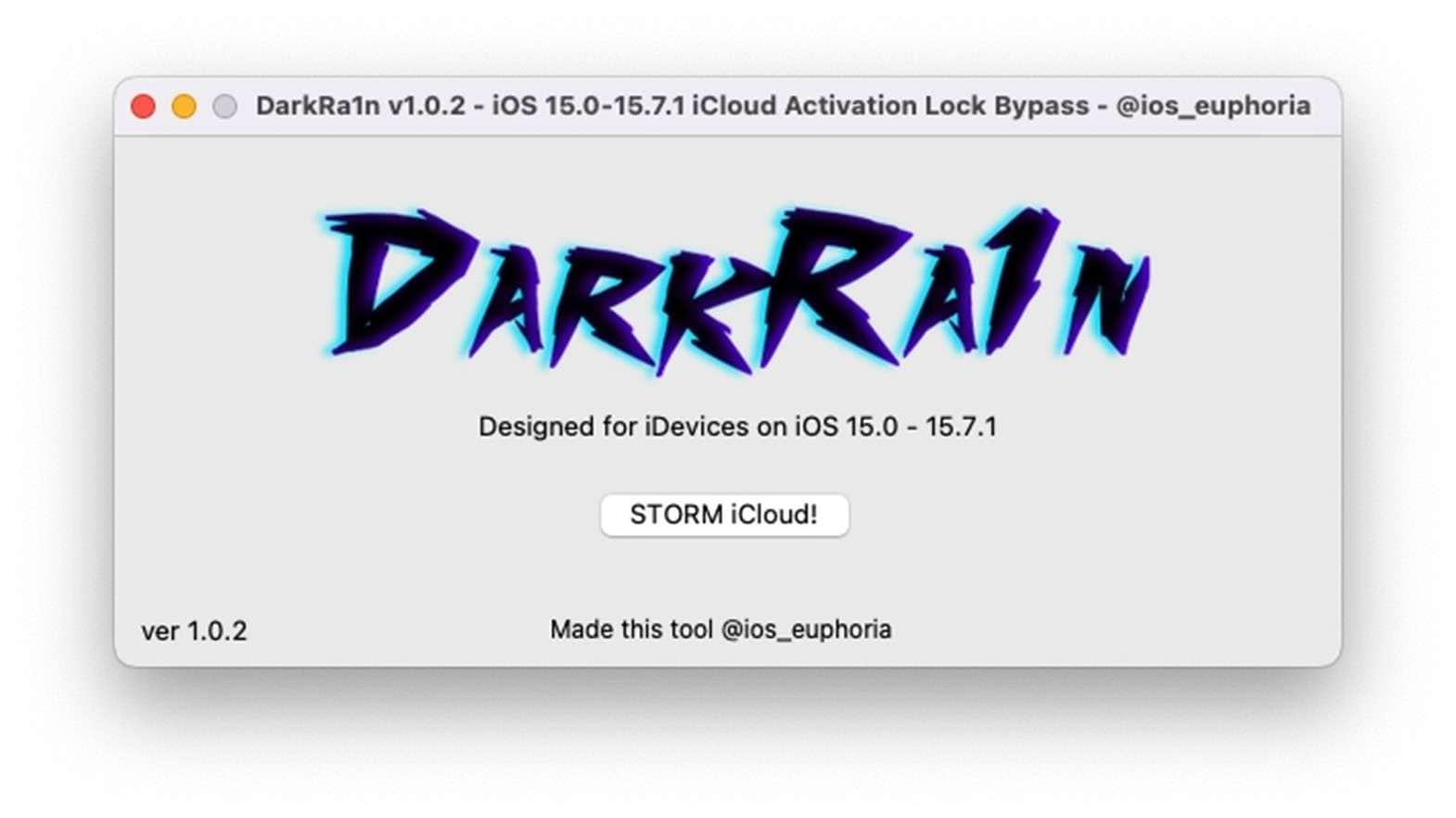
Ventajas de DarkRa1n
- Compatible con una amplia gama de dispositivos con chips A9 a A11, incluidos modelos populares como iPhone 6S, 7, 8 y X.
- Ofrece una solución rentable para los usuarios que necesitan desactivar los bloqueos de activación de iCloud.
- Permite a los usuarios acceder al sistema y desactivar la función "Buscar mi" sin contraseña.
- Se basa en su predecesor y ofrece funciones mejoradas y compatibilidad con las versiones más recientes de iOS.
- Al ser una herramienta muy utilizada, los usuarios pueden encontrar tutoriales y guías para ayudarles a desactivar el proceso.
Inconvenientes de DarkRa1n
- Requiere rejailbreaking si se reinicia el dispositivo o se agota la batería, lo que puede resultar incómodo.
- Una vez desactivada, es posible que la función de la tarjeta SIM no funcione y que el dispositivo se limite a funciones no celulares.
- Implica el uso de comandos de Terminal y jailbreaking, que puede ser difícil para los usuarios sin mucha experiencia.
- Los enlaces de descarga oficiales pueden ser difíciles de encontrar, lo que lleva a los usuarios a confiar en fuentes de terceros.
- La herramienta sólo está disponible para usuarios de Mac y Linux, sin soporte para Windows.
Parte 2. ¿Qué Modelos y Versiones de iPhone son Compatibles con DarkRa1n?
Ahora que ya tienes una visión básica de la herramienta, lo siguiente es averiguar si tu teléfono es compatible. Para que la aplicación funcione correctamente, es fundamental que el dispositivo se ajuste a estos parámetros. DarkRa1n es compatible con dispositivos iOS equipados con chips A9 a A11 con los modelos soportados, incluyendo:
- iPhone 6s y 6s Plus
- iPhone 7 y 7 Plus
- iPhone 8 y 8 Plus
- iPhone X
En cuanto a las versiones de firmware compatibles, admite versiones de iOS desde la 15.0 hasta la 16.2. Los dispositivos que ejecutan cualquiera de estas versiones pueden utilizar DarkRa1n iCloud desactivar. Es importante tener en cuenta que esta herramienta no admite la funcionalidad de tarjeta SIM posterior a la desactivación. Esto significa que las funciones del móvil permanecerán inactivas después de utilizar el software.
Parte 3. Cómo Utilizar DarkRa1n iCloud Bypass para Eliminar el Bloqueo de Activación
Usar esta herramienta para liberar tu Dispositivo iOS de restricciones es un procedimiento un poco complejo. Se trata de utilizar comandos a través de la Terminal y emplear la aplicación Palera1n para jailbreaking. Por lo tanto, hay que tener cuidado al ejecutar la operación para evitar consecuencias imprevistas. Sigue estas instrucciones elaboradas para desactivar el bloqueo de activación de iCloud a través de DarkRa1n:
Paso 1. En primer lugar, descarga la herramienta DarkRa1n iCloud Bypass Tool junto con la herramienta Palera1n GUI en tu Mac. Asegúrate de que los archivos se guardan en una carpeta accesible para que funcionen sin problemas.
Paso 2. A continuación, abre tu aplicación Terminal y escribe "cd" para arrastrar y soltar la carpeta Palera1n GUI después de dar un espacio. Esta acción asegura que el Terminal sea dirigido al directorio correcto para los comandos posteriores.
Paso 3. A continuación, escriba "bash" y dá un espacio antes de arrastrar y soltar el archivo ".install_deps5.sh" en la ventana Terminal. Una vez que pulses "Aceptar", introduce la contraseña de tu sistema para comenzar el proceso de instalación de la dependencia.
Paso 4. A continuación, instala las herramientas de línea de comandos necesarias, lo que puede tardar unos minutos. Asegúrate de que Python3, TK y Pillow estén instalados usando estos comandos:
“brew install python3”
“pip3 install tk”
“pip3 install Pillow”
Paso 5. Una vez completada la instalación, ejecuta "sudo xattr -rd com. apple. quarantine PALERA1N FOLDER PATH HERE" para abrir la herramienta GUI de Palera1n automáticamente. Ahora, revisa que todas las dependencias se hayan instalado correctamente y estén listas para el proceso de jailbreak.
Paso 6. En este punto, vincula tu Dispositivo iOS a tu Mac y emparejalo con el sistema utilizando la herramienta GUI Palera1n. Después de emparejar, elige la opción de jailbreak semi-atado o atado y selecciona tu versión de iOS para continuar.
Paso 7. Tras la selección, ejecuta el script Palera1n para iniciar el proceso de jailbreak para dispositivos iOS 15 a 16.2. Supervisa el terminal con atención para asegurarte de que no se produzcan errores durante esta etapa crítica.
Paso 8. Después de completar el jailbreak, abre una nueva ventana de Terminal y arrastra y suelta la carpeta DarkRa1n en ella. A continuación, pulsa Enter para acceder al contenido de la carpeta y prepararte para desactivar la operación.
Paso 9. Ahora, escribe el comando "python3 DarkRa1n.py" en la Terminal para ejecutar el script. Este Paso inicializa la herramienta DarkRa1n y la prepara para desactivar el bloqueo de activación de iCloud.
Paso 10. Una vez que se abra la herramienta, haz clic en el botón "STORM iCloud!" para iniciar el proceso de desactivación. Sigue las instrucciones para poner tu dispositivo en modo DFU para su funcionamiento.
Paso 11. Por último, haz clic en "Aceptar" para confirmar y comenzar el proceso de desactivar el parche Storm. Después, haz jailbreak a tu dispositivo una vez más usando Palera1n para finalizar el proceso y completar la operación.
Parte 4. Cómo Desactivar El Bloqueo De Activación de iCloud eficazmente sin DarkRa1n
Aunque es una opción gratuita para los usuarios, su complejo proceso significa que la mayoría no puede utilizarla para recuperar el acceso a su dispositivo. Para una alternativa más eficiente y orientada al usuario, Dr.Fone - Desbloqueo de Pantalla (iOS) se destaca como una opción confiable. Ofrece una forma sencilla de desactivar el bloqueo de activación de iCloud sin necesidad de comandos complejos. Su diseño dinámico simplifica el proceso para usuarios de todos los niveles de experiencia.
Diseñada para su comodidad, esta herramienta te garantiza que podrás recuperar el acceso completo a tu dispositivo. Gracias a su compatibilidad con una amplia gama de modelos y versiones de iOS, combina facilidad de uso y confiabilidad. Además, Dr.Fone prioriza la seguridad y la funcionalidad del dispositivo para ofrecer una experiencia sin complicaciones. A diferencia de DarkRa1n, no compromete la seguridad ni la integridad del dispositivo durante el proceso de eliminación del bloqueo.
Además, puedes emplear esta herramienta para eliminar el ID de Apple de tu móvil sin necesidad de su contraseña. También se destaca en desactivar todos los tipos de bloqueos de pantalla de su dispositivo para restaurar su acceso. Por lo tanto, Dr.Fone es la elección con probar cuando usted está buscando una alternativa a DarkRa1n que combina la simplicidad con la eficiencia.

Dr.Fone - Desbloqueo de Pantalla (iOS)
La Mejor Alternativa a DarkRa1n para Desactivar el Bloqueo de Activación de iCloud de Manera Eficiente.
- Un proceso sencillo en el que hay que hacer clic.
- Elimina los códigos de acceso de pantalla, Face ID, Touch ID y Apple ID con facilidad.
- Desactiva los Bloqueos de Activación de iCloud sin Contraseña.
- Desactiva MDM y Tiempo en Pantalla sin pérdida de datos.
- Compatible con la última versión de iOS.

Tutorial sobre Cómo Desactivar el Bloqueo de Activación de iCloud de Manera Eficiente con Facilidad
Su guía paso a paso minimiza el riesgo de errores, asegurando una operación fluida y efectiva. Después de desactivar, los usuarios conservan el acceso a funciones esenciales como Wi-Fi y funciones no celulares. La siguiente guía paso a paso debería ayudarte a realizar esta tarea sin problemas:
Para iOS/iPadOS 12.0~14.8.1
Paso 1. Ejecuta la función de eliminación del bloqueo de activación de iCloud
Inicia la operación abriendo Dr.Fone – Desbloqueo de Pantalla (iOS) en tu sistema y navegando a la sección "Caja de Herramientas". Aquí, mueve para seleccionar la opción "Desbloqueo de Pantalla" y haz clic en "iOS" cuando se te pregunte por el tipo de dispositivo. Después, selecciona "Eliminar Bloqueo de Activación de iCloud" y pulsa el botón "Iniciar" en la siguiente pantalla.

Paso 2. Acepta los Términos de la Herramienta para Comenzar la Operación
En este punto, debes conectar tu dispositivo iOS mediante un cable USB y averiguar si tu teléfono es CDMA o GSM. Una vez que hayas comprendido el riesgo asociado con el proceso de desactivar el bloqueo de activación de tu móvil, haz clic en "Desbloquear ahora". El programa requerirá que aceptes estos riesgos revisando la casilla que dice "He leído y acepto el acuerdo" y presionando "¡Entendido!".

Paso 3. Desactivar el bloqueo de activación después de liberar el dispositivo
Después de eso, es el momento de liberar tu teléfono con la ayuda de las guías de texto y video que ofrece el programa. Cuando el proceso haya finalizado, el procedimiento para eliminar el bloqueo de activación de iCloud comenzará automáticamente. Esta operación tardará unos minutos en llegar a su conclusión, después de lo cual puedes pulsar "Hecho" para finalizar la tarea.

Para iOS 15.0~16.3
Paso 1. Pulsa Desbloquear Ahora Después de Acceder a iCloud Eliminación del Bloqueo de Activación
A medida que te abres camino en la "Caja de Herramientas" de Dr.Fone - Desbloqueo de Pantalla (iOS), localiza y haz clic en la opción "Desbloqueo de Pantalla". A continuación, selecciona "iOS" para mostrar el tipo de plataforma y haz clic en "Eliminar bloqueo de activación de iCloud" en la siguiente pantalla. Después, conecta tu teléfono iOS bloqueado y pulsa el botón "Desbloquear ahora".

Paso 2. Aceptas todas las advertencias y el modo DFU activado
Ahora, revisa la casilla vinculada a "He leído y estoy de acuerdo con el acuerdo" y haz clic en "¡Entendido!" cuando aparezca el mensaje. A continuación, debes activar el modo DFU en tu móvil siguiendo la guía que se ofrece. Una vez que lo hayas hecho y el programa realice su operación, toca "¡Entendido!".

Paso 3. Eliminar el Bloqueo de Activación de iCloud Usando el Modo DFU
A continuación, debes volver a activar el modo DFU en tu Dispositivo iOS. De nuevo, el software te ofrecerá las instrucciones para hacerlo si no sabes cómo hacerlo. Tan pronto como se active el modo DFU, el procedimiento de eliminación del bloqueo de activación de iCloud se iniciará automáticamente. Puedes pulsar "Hecho" para concluir la operación una vez que el teléfono esté completamente desbloqueado.

Para iOS/iPadOS 16.4~16.6
Al eliminar el bloqueo de activación en dispositivos con estas versiones de firmware, el proceso se vuelve sencillo. Cuando llegues al menú "Desbloqueo de Pantalla", haz clic en "Eliminar Bloqueo de Activación de iCloud". En la siguiente pantalla, pulsa "Desbloquear ahora" para que el programa desbloquee automáticamente tu móvil. Una vez hecho esto, también se desactivará automáticamente el bloqueo de iCloud para restaurar el acceso a tu dispositivo.
Conclusión
En resumen, el Bloqueo de activación de iCloud es una potente función de seguridad diseñada para proteger tu teléfono. Sin embargo, puede suponer un gran problema si no puedes acceder a tu ID de Apple. Aunque herramientas como DarkRa1n ofrecen una solución técnica y gratuita para desactivar el bloqueo, a menudo vienen con limitaciones. Para los usuarios que buscan una alternativa más eficiente, Dr.Fone - Desbloqueo de Pantalla (iOS) es muy recomendable.
Esta herramienta ofrece una forma sencilla, segura y confiable de desactivar el bloqueo de iCloud sin necesidad de conocimientos técnicos. Su amplia compatibilidad y su compromiso de preservar la funcionalidad del dispositivo garantizan su tranquilidad. Cuando se trata de un dispositivo de segunda mano o de credenciales olvidadas, Dr.Fone es una solución profesional en la que puede confiar.
4.624.541 personas lo han descargado
Preguntas Frecuentes
Desbloqueo de iCloud
- Eliminar cuenta de Apple/iCloud
- 1. Eliminar cuenta de iCloud
- 2. Eliminar iCloud del iPhone
- 3. Eliminar dispositivo de iCloud
- 4. Quitar iCloud/Apple ID del Apple Watch
- 5. Desbloquear iCloud en iPhone/iPad
- 6. Desbloquear iCloud sin contraseña
- 7. Restablecer ID y contraseña de Apple
- 8. Eliminar cuenta de iCloud sin contraseña
- Saltar bloqueo de activación (específico)
- 1. Saltar bloqueo de iCloud en iPhone 4/4S
- 2. Saltar bloqueo de iCloud en iPhone 5/5S/5C
- 3. Saltar bloqueo de iCloud en iPhone SE
- 4. Saltar bloqueo de iCloud en iPhone 8
- 5. Saltar bloqueo de iCloud en iPhone XS/XR/X
- 6. Saltar bloqueo de iCloud en iPhone 11/12
- 7. Saltar bloqueo de iCloud en iPhone 13
- 8. Saltar bloqueo de iCloud en iPhone 14
- 9. Saltar bloqueo de iCloud en iPad 2/3
- 10. Saltar bloqueo de iCloud en iPad 4/Mini
- 11. Saltar bloqueo de activación en iOS 9.3
- 12. Saltar bloqueo de activación en iOS 14
- 13. Saltar bloqueo de activación en iOS 15
- 14. Saltar bloqueo de activación en iOS 16
- Saltar bloqueo de activación (general)
- 1. Quitar bloqueo de activación de iCloud
- 2. Quitar bloqueo de activación en línea
- 3. Eliminar bloqueo de activación de iCloud
- 4. Saltar bloqueo de activación en iPhone
- 5. Saltar bloqueo de activación en iPod
- 6. Saltar bloqueo de activación en iPad
- 7. Saltar bloqueo de iCloud en Apple Watch
- 8. Eliminar bloqueo de iCloud con IMEI
- 9. Eliminar sin propietario anterior
- Herramientas para saltar bloqueo de activación
- 1. Guía para saltar DNS de iCloud
- 2. Top 7 herramientas para saltar iCloud
- 3. Saltar iCloud con Checkra1n
- 4. Herramienta de saltar iCloud, versión 1.4
- 5. Top 10 apps para desbloquear iCloud
- 6. Descarga del desbloqueador de iCloud
- Recuperar contraseña de iCloud
- 1. Olvidé mi contraseña de iCloud
- 2. Recuperar contraseña de iCloud
- 3. Recuperar contraseña de correo de iCloud perdida
- Consejos para desbloquear iCloud
















Paula Hernández
staff Editor